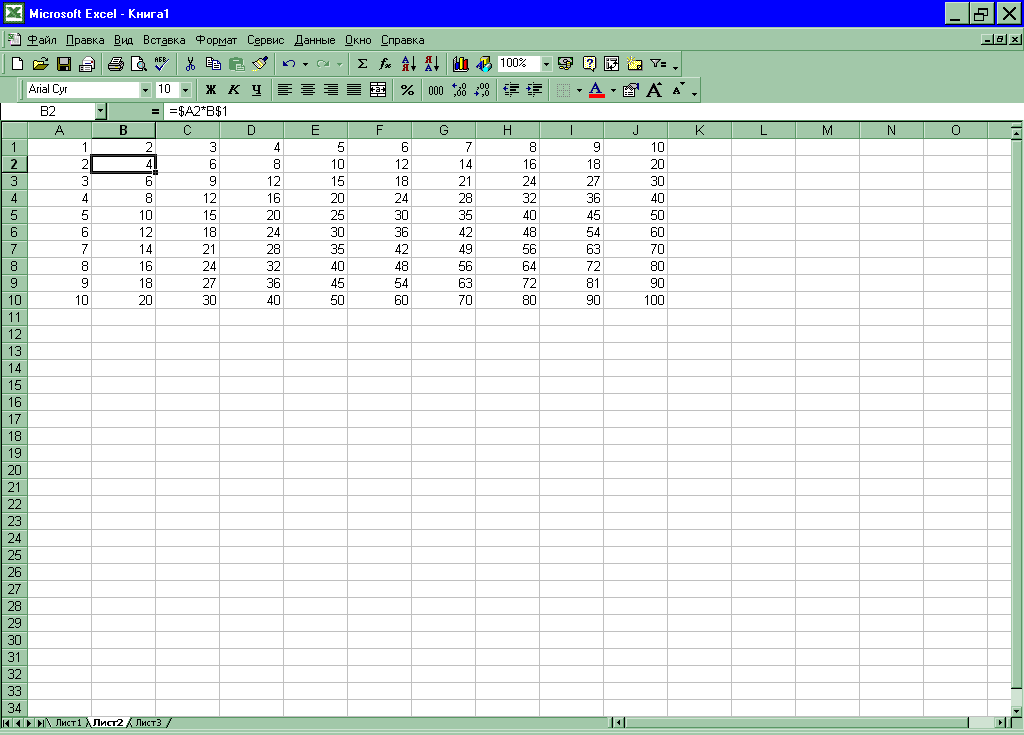Интерфейс MS Excel . Основные понятия, способы адресации.
Элементы интерфейса. Запуск MS Excel: Пуск/Программы/ Microsoft Office / Microsoft Office Excel 2007 . После запуска появляется окно программы:

Лента. Меню и панели инструментов выполнены в виде ленты. Команды упорядочены в логические группы, собранные на вкладках. Если строка формул не отображается на экране, то её можно включить, выбрав на вкладке Вид кнопку Показать или скрыть и установив там соответствующий флажок «Строка формул».

На ленте отображены наиболее часто используемые команды. Если данная группа содержит больше команд и настроек, чем отображено на ленте, кнопка со стрелкой внизу группы  откроет соответствующее диалоговое окно с остальными командами или область задач. Некоторые группы команд, которые используются не часто, сразу на ленте не отображаются, а появляются только при определенных действиях пользователя. Так, например, вкладка «Работа с рисунками» появится при выделении рисунка. Если размер окна Excel недостаточно большой для отображения всех кнопок на ленте, одна или несколько групп команд (в зависимости от ширины окна) будут свернуты до одной кнопки с раскрывающимся списком. Если рабочая область слишком маленькая, ленту можно свернуть. Для этого щелкните по кнопке Настройка панели быстрого доступа и установите флажок Свернуть ленту (для отображения ленты этот флажок нужно будет снять). При этом лента будет отображаться только при щелчке по заголовку одной из вкладок и работы с ее командами.
откроет соответствующее диалоговое окно с остальными командами или область задач. Некоторые группы команд, которые используются не часто, сразу на ленте не отображаются, а появляются только при определенных действиях пользователя. Так, например, вкладка «Работа с рисунками» появится при выделении рисунка. Если размер окна Excel недостаточно большой для отображения всех кнопок на ленте, одна или несколько групп команд (в зависимости от ширины окна) будут свернуты до одной кнопки с раскрывающимся списком. Если рабочая область слишком маленькая, ленту можно свернуть. Для этого щелкните по кнопке Настройка панели быстрого доступа и установите флажок Свернуть ленту (для отображения ленты этот флажок нужно будет снять). При этом лента будет отображаться только при щелчке по заголовку одной из вкладок и работы с ее командами.
Строка состояния. По умолчанию в строке состояния кроме кратких подсказок отображаются кнопки режима просмотра документа, шкала и кнопка выбора масштаба. Данные настройки можно изменить, вызвав контекстное меню строки состояния и установить необходимые настройки.

Кнопка Office расположена в левом верхнем углу экрана. Щелчок по этой кнопке отображает меню работы с файлом, а также дает доступ к настройкам параметров программы.
Панель быстрого доступа расположена рядом с кнопкой Office. По умолчанию на ней находятся только три кнопки - Сохранить документ, Отменить и Вернуть действие. Щелчок по кнопке в правой части панели позволит добавить команды, которые используете наиболее часто. Если желаемой команды в меню нет, выберите пункт Другие команды.
Создание, открытие, сохранение рабочих книг, автосохранение. Файл Excel называют рабочей книгой. При запуске программы сразу, автоматически, создается новый файл с названием Книга1, которое в дальнейшем можно заменить на любое желаемое. Для создания новой книги, когда Excel уже запущен, нужно щелкнуть по кнопке Office и выбрать пункт меню Создать. В появившемся диалоговом окне вы увидите список шаблонов, по которым можно создать новую книгу. Чтобы создать пустую книгу без оформления, нужно из списка шаблонов слева выбрать категорию Пустые и последние и указать шаблон Новая книга. Чтобы открыть существующий файл, воспользуйтесь командой меню Открыть кнопки Office.
Чтобы сохранить новый документ или внесенные изменения, воспользуйтесь, соответственно, командами меню Сохранить как… и Сохранить кнопки Office. При сохранении обратите внимание, какой лист в момент сохранения активен. Если, например, при сохранении книги активным является Лист2, то при следующем открытии файла активным также будет Лист2.
Автосохранение можно сделать, в окне настройки параметров, выбрав в левой части категорию «Сохранение». Установите флажок «Автосохранение каждые» и желаемый промежуток времени в минутах.
Защита рабочих книг, листов и их содержимого. Microsoft Excel обеспечивает несколько возможностей защиты от несанкционированного чтения и изменения рабочей книги после ее открытия. Вы можете:
· Защитить окна: станет невозможно перемещать по экрану окна или изменять их размеры.
· Защитить структуру рабочей книги: станет невозможно перемещать, удалять, скрывать, отменять скрытие или переименовывать листы в рабочей книге, а также добавлять новые листы.
· 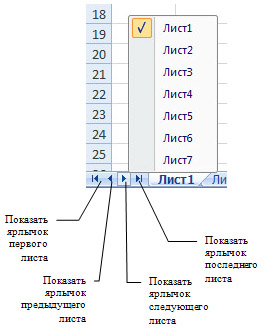 Защитить лист от изменения его содержания. Например, можно запретить изменения ячеек на рабочем листе, элементов листа диаграммы, графических объектов на рабочем листе и листе диаграммы, программных модулей.
Защитить лист от изменения его содержания. Например, можно запретить изменения ячеек на рабочем листе, элементов листа диаграммы, графических объектов на рабочем листе и листе диаграммы, программных модулей.
· Защитить отдельные ячейки рабочего листа.
· Скрыть формулы рабочего листа.
Защита листа. Активизировать нужный лист, перейти на вкладку ленты Рецензирование и в группе команд Изменения щелкнем по кнопке Защитить лист. При этом желательно ввести пароль и дать его подтверждение (в пароле различаются строчные и прописные буквы). Вы можете разрешить пользователю выполнять некоторые действия по вашему желанию. Для этого в открывшемся диалоговом окне «Защита листа» установите соответствующие флажки. Для снятия защиты с листа, выберите пункт меню щелкните по кнопке Снять защиту листа и, при необходимости, введите пароль.
Защита книги. Перейти на вкладку ленты Рецензирование и в группе команд «Изменения» щелкнем по кнопке Защитить книгу…. В раскрывающемся списке этой кнопки в первую очередь представляет интерес защита структуры и окон. Защита структуры книги предотвращает удаление, перенос, скрытие, открытие, переименование и вставку новых листов. При установке флажка «Окна» размер и положение окна также не могут быть изменены. Вы можете установить защиту всей рабочей книги в целях предотвращения несанкционированного доступа к ней, ее открытия или записи измененной рабочей книги.
Листы рабочей книги, ячейка и адрес ячейки. Каждая рабочая книга состоит из одного или нескольких рабочих листов, ярлычки которых видны внизу. Чтобы перейти на другой лист, нужно щелкнуть по его ярлычку или щелкнуть правой кнопкой мыши на кнопке для продвижения ярлычков и выбрать из списка имен необходимый лист. Если листов слишком много, в списке появится последний пункт «Все листы». Выбрав этот пункт, вы сможете выбрать любой из листов в открывшемся диалоговом окне. Если ярлычки не видны, зайдите в меню кнопки Office, нажмите кнопку Параметры Excel, выберите категорию «Дополнительно» и включите опцию «ярлычки листов» в группе «Показать параметры для следующей книги». Здесь же включаются и отключаются горизонтальная и вертикальная полосы прокрутки, а в группе «Показать параметры для следующего листа» — отображение границ ячеек (сетки) и заголовков строк и столбцов.
Чтобы отобразить большее или меньшее число ярлычков листов, подведите указатель мыши к области разделения ярлычков листов с горизонтальной полосой прокрутки листа так, чтобы указатель мыши принял вид двунаправленной стрелки. Перетащите маркер разделения области ярлычков на желаемое место.

Рабочие листы можно переименовывать по своему усмотрению. Для этого достаточно дважды щелкнуть на ярлычке листа и ввести новое имя. Можно также воспользоваться лентой, вкладка Главная, группа Ячейки кнопка Формат - Переименовать лист или щелкнуть правой кнопкой мыши по ярлычку листа и из контекстного меню выбрать команду Переименовать. По умолчанию в новой книге три рабочих листа. Количество листов в книге можно в любой момент увеличить или уменьшить. Для добавления листа следует щелкнуть по кнопке «Вставить лист». Менять расположение листов друг относительно друга проще всего мышью. Нужно захватить ярлычок левой кнопкой мыши и перетащить его по горизонтали на новую позицию. Если требуется выполнить не перемещение, а копирование всего листа, то при перетаскивании следует удерживать нажатой клавишу CTRL.
Каждый лист— это большая таблица со множеством ячеек, в которые заносятся данные. Одна из ячеек выделена жирной рамкой. Это так называемая текущая или активная ячейка. Переходить от одной ячейки к другой можно, используя клавиши управления курсором или мышь. В ячейку можно внести: 1) число; 2) формулу; 3) текст.
Ячейки, расположенные рядом, образуют строку, ячейки расположенные одна под другой образуют столбец. Каждая ячейка формируется пересечением строки и столбца. Чтобы можно было отличать одну ячейку от другой, каждая ячейка имеет так называемый адрес , состоящий из номера столбца и номера строки, на пересечении которых она находится. Строки нумеруются арабскими цифрами, а столбцы латинскими буквами. Адрес или ссылка - это имя столбца и номер строки, на пересечении которых находится ячейка. Например, ячейка, находящаяся на пересечении столбца В и строки 5, имеет адрес В5. Адреса используются при записи формул в качестве ссылок на ячейки. Адрес текущей ячейки всегда отображается в поле имен. Это крайнее левое окошко в строке формул. Ссылка может указывать не только на одну ячейку, но и на группу (диапазон) ячеек.
Для того чтобы производить различные манипуляции с содержимым ячеек, например: форматирование, копирование или перемещение, их нужно предварительно выделить. Текущая ячейка всегда является выделенной. Чтобы выделить другую ячейку, достаточно подвести к ней указатель мыши и щелкнуть левой кнопкой. Чтобы выделить группу ячеек, расположенных рядом друг с другом, протащите курсор мыши с нажатой левой кнопкой в нужном направлении на требуемое расстояние. Выделится прямоугольная область ячеек, называемая диапазоном.
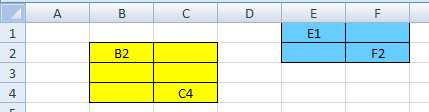 Диапазоном называются две или более ячеек листа, рассматриваемых как единое целое. Обозначается он при помощи двух ссылок, разделенных двоеточием. Первая из них указывает на ячейку в левом верхнем углу диапазона, а вторая — на ячейку в правом нижнем углу. Например, на рисунке выделены диапазоны B2:C4 и E1:F2. Чтобы выделить несмежный диапазон, последовательно выделите все входящие в него области, удерживая нажатой клавишу CTRL. Для более быстрого перехода и выделения нужной области введите интервал (например С8:Е12) непосредственно в поле имен, завершая ввод нажатием клавиши ENTER.
Диапазоном называются две или более ячеек листа, рассматриваемых как единое целое. Обозначается он при помощи двух ссылок, разделенных двоеточием. Первая из них указывает на ячейку в левом верхнем углу диапазона, а вторая — на ячейку в правом нижнем углу. Например, на рисунке выделены диапазоны B2:C4 и E1:F2. Чтобы выделить несмежный диапазон, последовательно выделите все входящие в него области, удерживая нажатой клавишу CTRL. Для более быстрого перехода и выделения нужной области введите интервал (например С8:Е12) непосредственно в поле имен, завершая ввод нажатием клавиши ENTER.
Для выделения целой строки щелкните мышью по заголовку строки в левой части листа, там, где обозначен ее номер. Вся строка выделится. Аналогично выделяются и столбцы. Для этих целей нужно использовать их заголовки. Один из способов вставки столбцов или строк использование вкладки ленты Главная . Из группы команд Ячейки выполните команду Вставить - Вставить столбцы на лист или Вставить - Вставить строки на лист . Чтобы удалить строки или столбцы, нужно выделить их и выбрать на ленте команду Удалить - Удалить столбцы (строки, ячейки) с листа или выбрать команду Удалить из контекстного меню.
Можно изменять высоту строк и ширину столбцов. Для этого поставьте курсор в нужную строку или столбец и на вкладке ленты Главная в группе команд Ячейки нажмите кнопку Формат. Из раскрывающегося меню в группе «Размер ячейки» выбираем команду Высота строки… или Ширина столбца…. При этом нужно помнить, что высота строк измеряется в пунктах, а ширина столбцов — в количестве знаков установленного по умолчанию шрифта. Можно просто перетащить мышью границы заголовков. Курсор мыши при этом принимает форму двунаправленной стрелки. Если вы видите в ячейке вместо значений символы ######, значит, введенные данные не уместились и, чтобы их увидеть, необходимо увеличить ширину столбца. Двойной щелчок по границе заголовка столбца или строки автоматически установит необходимую ширину столбца или высоту строки таким образом, чтобы уместить все введенные данные.
Способы адресации. В Excel имеется три способа адресации (обращения к ячейкам): абсолютная, относительная и смешанная. Если при копировании по горизонтали вправо (влево) смещение на одну ячейку увеличивает (уменьшает) каждый номер столбца в формуле на единицу, а при копировании по вертикали вниз (вверх) смещение на одну ячейку увеличивает (уменьшает) каждый номер строки в формуле на единицу такой вид адресации ячеек называется относительной адресацией. Например: А10, В13. По умолчанию, ссылки на ячейки в формулах рассматриваются как относительные. При абсолютной адресации при копировании формулы адреса ячеек не изменяются (например, $А$1).
Смешанные ссылки:
Ö Абсолютная ссылка на строку. В этом случае знак $ ставится только перед номером строки. Например, С$4 – это абсолютная ссылка на четвёртую строку.
Ö Абсолютная ссылка на столбец. В этом случае знак $ ставится только перед именем столбца. Например, $С4 – это абсолютная ссылка на столбец С.
Контрольные вопросы:
1. Перечислите элементы окна MS Excel.
2. Как переименовать, удалить, вставить новый рабочий лист?
3. Для чего служит Строка формул в окне MS Excel?
4. Что является основным структурным элементом таблицы?
5. Чем определяется адрес ячейки? Как определяется текущая ячейка?
6. Какую информацию можно внести в ячейку?
7. Перечислите способы ввода информации в ячейку.
8. Что называется диапазоном ячеек? Как обозначается диапазон?
9. Какими способами можно вставить (удалить) строки (столбцы)?
10. Какие способы ссылок существуют?
11. Какие существуют способы защиты ячейки, листа, книги?
12. Составьте таблицу умножения, используя абсолютные и относительные ссылки. (Введите формулу в ячейку В2, заполните диапазон ячеек В2:J10 с помощью операции копирования).